如何在 iPhone 16(iOS 18)上删除重复的照片
重复的图像总是占用很大的空间,所以很多人想要 从 iPhone 中删除重复的照片。 iOS 17 更新了检测相同图片的新功能,但是当你不是 iOS 17 用户时该怎么做呢?有没有办法检查所有重复的图像?不用担心这些问题;这篇文章将为您提供三种判断您是否使用 iOS 17 的方法。您可以使用某些应用程序来自动检测它们。您还可以通过检查照片在计算机上是否进行了良好分类来删除 iPhone 上的重复照片。
指南列表
第 1 部分:如何使用 AnyRec 查找所有相同的照片并删除它们 第 2 部分:使用照片应用程序检测重复照片并将其删除 第 3 部分:安装 Gemini Photos 以查找 iOS 17 以下的重复照片 第 4 部分:有关从 iPhone 删除重复照片的常见问题解答第 1 部分:如何使用 AnyRec 查找所有相同的照片并删除它们
如果你彻底删除iPhone 16上的重复照片,你可以使用 AnyRec PhoneMover。该软件将检测所有图片并对它们进行分类,以便轻松找到重复的图像。通过良好的分类,您可以通过不同的标签找到您的图片。这样,您就可以轻松找到相同的图像。与其他应用程序检测会错过一些重复项不同,该软件可以帮助您找到所有重复的照片以便您管理它们。而且,还有机型和iOS版本限制;该软件可以识别所有设备。

按人物、时间、地点等对照片进行分类,以查找重复项。
在删除照片之前预览照片,以防它们不是重复的图片。
彻底删除重复的照片,而无需将其移至垃圾箱相册。
备份重复的照片,以避免您意外删除所有照片。
安全下载
步骤1。运行 AnyRec PhoneMover。将你的iPhone连接到电脑;您的 iPhone 上将会出现一个弹出窗口。您需要输入密码并让您的 iPhone 信任这台计算机。

第2步。您可以单击左侧菜单栏上的“照片”按钮。现在您可以看到对所有图片进行分类的不同类别。
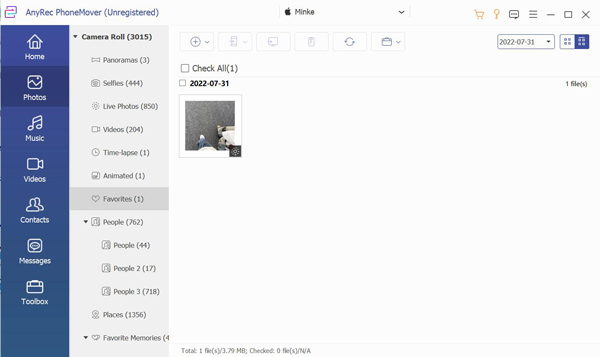
第 3 步。重复的图片将被归入同一类别。您可以轻松找到它们。您可以单击“删除”按钮来删除 iPhone 上的重复照片。

步骤4。您还可以单击“导出到PC”按钮将它们发送到您的计算机作为备份。

第 2 部分:使用照片应用程序检测重复照片并将其删除
iOS 17 在照片应用中发布了重复照片检测功能。您可以快速查看重复的照片并在 iPhone 16 上进行管理。毕竟,这是一项需要完成的新功能。您可能只会通过检测获得一些重复的照片。因此,如果您想彻底从 iPhone 中删除重复的照片,请使用 AnyRec PhoneMover 而不是照片应用。
步骤1。当您在 iPhone 上打开“照片”应用程序时,您应该点击底部的“相册”。
第2步。向下滚动屏幕,直到看到“实用程序”部分。您可以看到列表中有一个“重复”选项。
第 3 步。然后,重复的照片将被列出。现在,您可以通过点击“选择”删除它们来删除它们。如果您不想删除它们,可以点击图像右侧的“合并”。
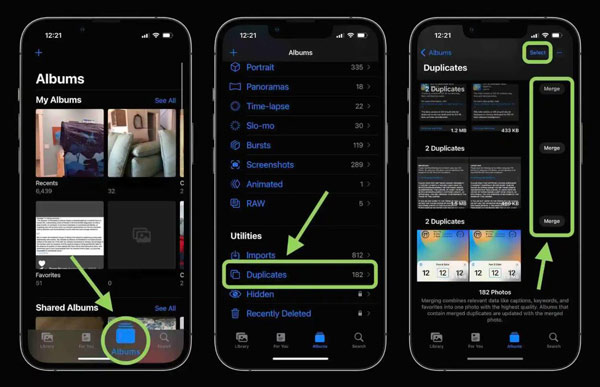
第 3 部分:安装 Gemini Photos 以查找 iOS 17 以下的重复照片
如您所见,如果您不是 iOS 17 用户,则无法使用“照片”应用删除 iPhone 上的重复照片。但另一个名为 Gemini Photos 的应用程序可以帮助您检测相同的图像。
步骤1。授予 Gemini Photos 访问您照片的权限后,您就可以开始扫描您的照片。扫描过程完成后,打开重复文件夹。
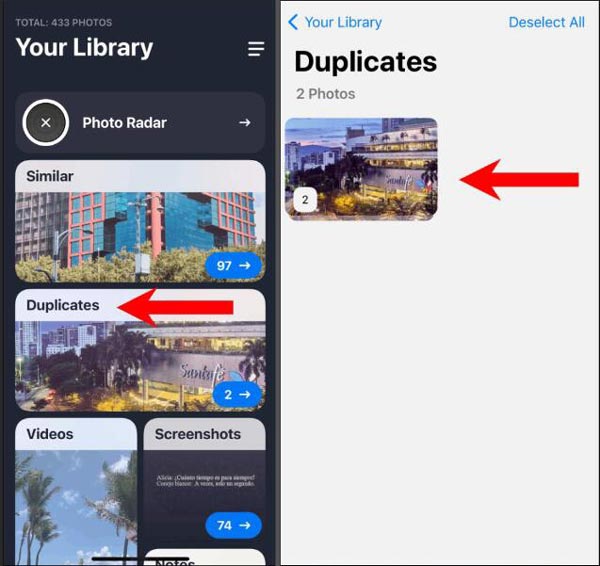
第2步。该应用程序会将每张重复的照片放入每个文件夹中。您可以点击这些文件夹来查看这些图像的详细信息。进入文件夹后,点击屏幕底部要删除的图片。
第 3 步。您可以点击重复的照片文件夹来删除整个文件夹。
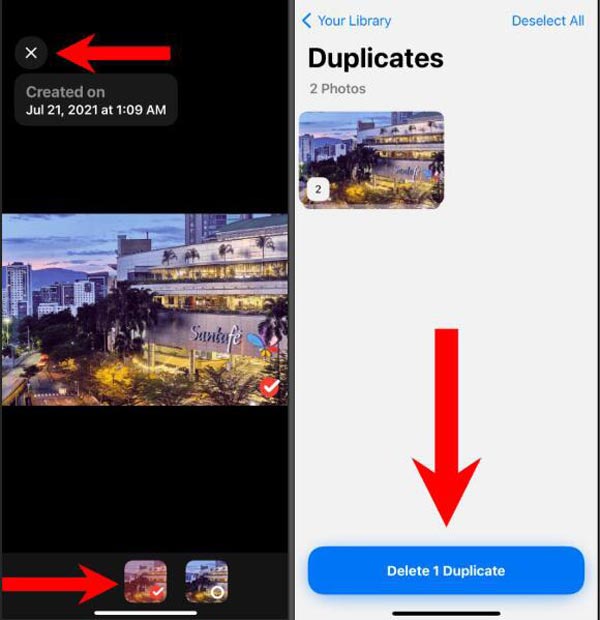
第 4 部分:有关从 iPhone 删除重复照片的常见问题解答
-
只有 iOS 17 支持使用“照片”应用删除重复的照片吗?
是的,它确实。 iOS 17 更新了检测 iPhone 上重复照片的新功能。因此,如果您的iOS版本低于16,则无法在iPhone上使用此功能。但您可以使用计算机上的 AnyRec PhoneMover 或 Gemini Photo 来短暂扫描您的手机。
-
为什么我的 iPhone 删除照片后仍然有重复的照片?
默认情况下,这些重复的照片是从 iTunes 或 iCloud 同步的。你需要 关闭 iPhone 上的 HEIC 功能 手动停止它。
-
我可以在 iPhone 上恢复删除的重复照片吗?
是的,您可以,但取决于您使用它的方式。如果您使用“照片”应用程序删除它们,则可以将它们恢复。但如果您使用其他方法删除它们,则可能无法在手机上恢复它们。
结论
现在,您必须知道如何删除 iPhone 16 上的重复照片。虽然您可以使用照片应用程序或 Gemini Photos 扫描您的 iPhone,但也会有一些图像(如日志)您无法检测到。因此,最好的方法是使用 AnyRec PhoneMover 检查并从手机中删除它们。顺便说一句,您可以 在 iPhone 上调整照片大小 以释放更多存储空间。该软件可以处理所有iOS版本和iPhone型号,以跨设备传输照片、视频等。点击 免费下载 现在按钮!
安全下载
